Otázka
Problém: Jak opravit, že systém Windows 11 je po aktualizaci pomalý?
Před několika měsíci jsem upgradoval na Windows 11 a donedávna vše fungovalo dobře. Všiml jsem si, že Windows 11 se po aktualizaci nejnovější opravou, která se spustila automaticky, zpomalil. Nyní pozoruji zamrzání a náhodné prodlevy. Prosím, pomozte mi to vyřešit – je to opravdu nepříjemné.
Vyřešená odpověď
Lidé neočekávali, že dostanou novou verzi Windows 10, a mnozí byli překvapeni oznámením Microsoftu, že přejde na Windows 11. Od té doby mnoho uživatelů netrpělivě čekalo na jeho vydání, protože obsahovalo moderní uživatelské rozhraní
[1] prvky a spousta vylepšení použitelnosti a také zabezpečení operačního systému.Bohužel, stejně jako u jakékoli jiné verze Windows, vydání Windows 11 nebylo extrémně hladké a uživatelé si začali stěžovat na změněné funkce – seskupení ikonlidem například vadilo, že museli dvakrát kliknout, aby se dostali do konkrétního okna vybraného programu. Někteří uživatelé si také všimli podivného vypínací boxy, nemožnost přinést okna do popředía mnoho dalších chyb[2] ovlivňující operační systém.
Pomalost Windows 11 po aktualizaci je další problém, na který si lidé stěžovali. Někteří lidé hlásili, že mají náhodná zpomalení a zamrznutí, ke kterým občas dochází, jiní si stěžovali, že problémy jsou velmi přetrvávající. Společným rysem stížností je, že k problému došlo po instalaci nejnovější aktualizace systému Windows.
Zatímco snížení výkonu počítače může být známkou selhání hardwaru nebo malwaru[3] infekce, může být také způsobena chybami nebo poškozením souborů v samotném operačním systému. Mohou s tím souviset i externí problémy, například nekompatibilní ovladače nebo aplikace.
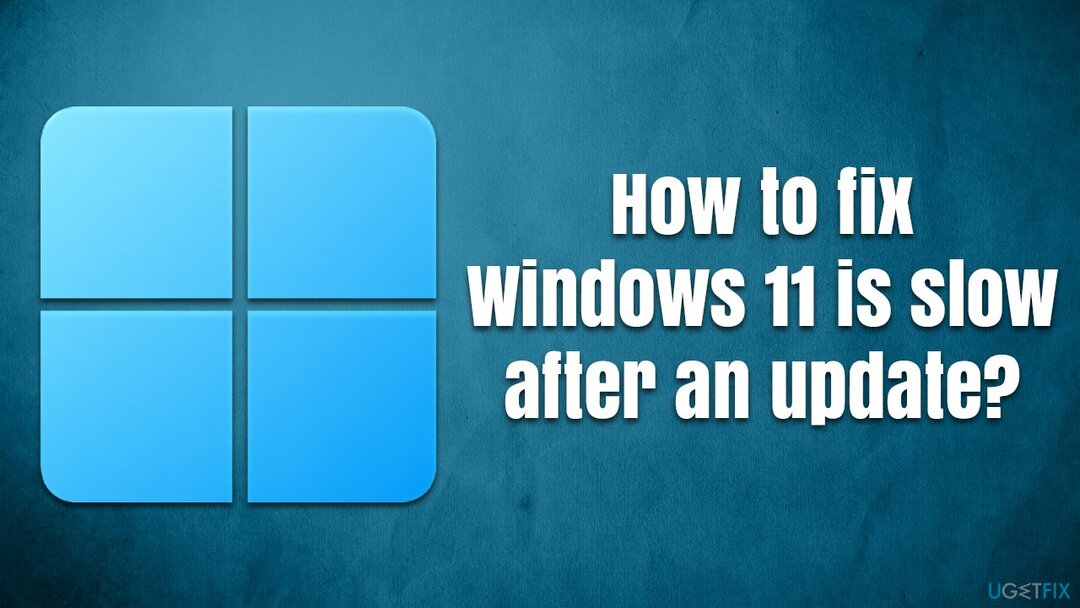
Protože existuje mnoho různých důvodů, proč je Windows 11 po aktualizaci pomalý, doporučujeme nejprve provést úplnou kontrolu systému pomocí výkonného nástroje pro opravu počítače. ReimagePračka Mac X9. Dokáže zacílit na poškozené komponenty operačního systému a nahradit je zcela novými pomocí unikátní technologie. Může také odstranit již nainstalovaný malware, vyčistit mezipaměť prohlížeče a odstranit nevyžádané/zbylé soubory pro lepší výkon počítače.
Řešení 1. Zkontrolujte nástroj pro odstraňování problémů
Chcete-li opravit poškozený systém, musíte si zakoupit licencovanou verzi Reimage Reimage.
Pokud se zpoždění a zpomalení ve Windows 11 začaly objevovat po aktualizaci, je možné, že aktualizace obsahuje chyby. Můžete to zkontrolovat pomocí vestavěného nástroje pro odstraňování problémů:
- Otevřeno Nastavení a jít do Systém sekce
- Na pravé straně okna klikněte Odstraňte problémy
- Vybrat Další nástroje pro odstraňování problémů
- Tady, vybírejte aktualizace systému Windows a klikněte Běh
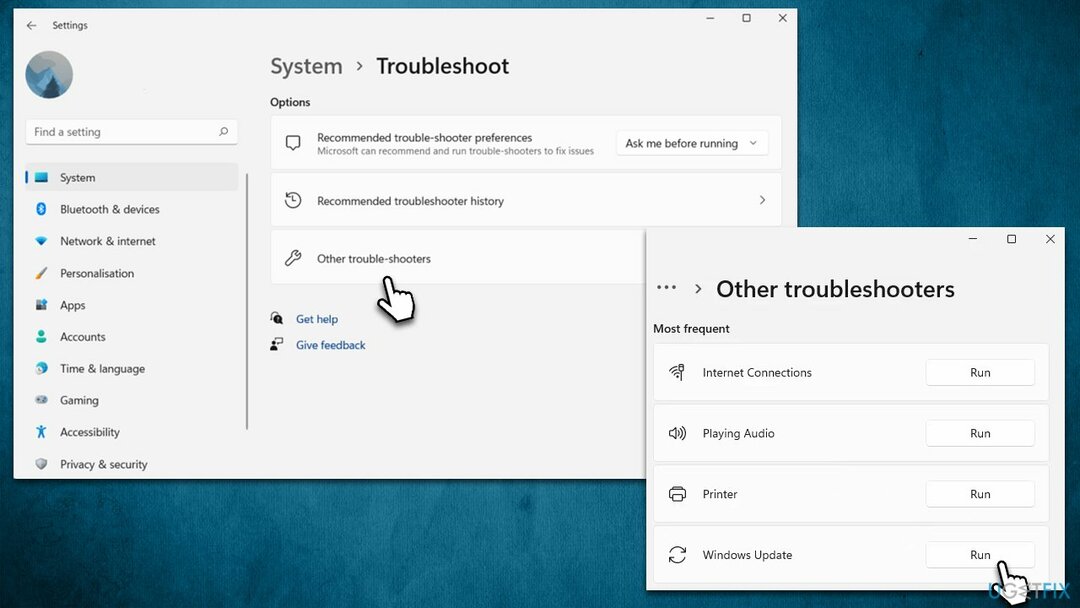
- Pokračujte v používání pokynů na obrazovce a po dokončení znovusnastartovat systém.
Doporučujeme také spustit další dostupné nástroje pro odstraňování problémů, jako je např Poradce při potížích s kompatibilitou programu.
Řešení 2. Spusťte SFC a DISM
Chcete-li opravit poškozený systém, musíte si zakoupit licencovanou verzi Reimage Reimage.
Poškozené systémové soubory mohou být jedním z hlavních důvodů zamrzání a pádů. Můžete je opravit pomocí zvýšeného příkazového řádku.
- Ve vyhledávání ve Windows zadejte cmd
- Klikněte pravým tlačítkem na Příkazový řádek a vyberte Spustit jako administrátor
- Když Kontrola uživatelského účtu zobrazí se, klikněte Ano
- V novém okně použijte následující příkaz a stiskněte Zadejte:
sfc /scannow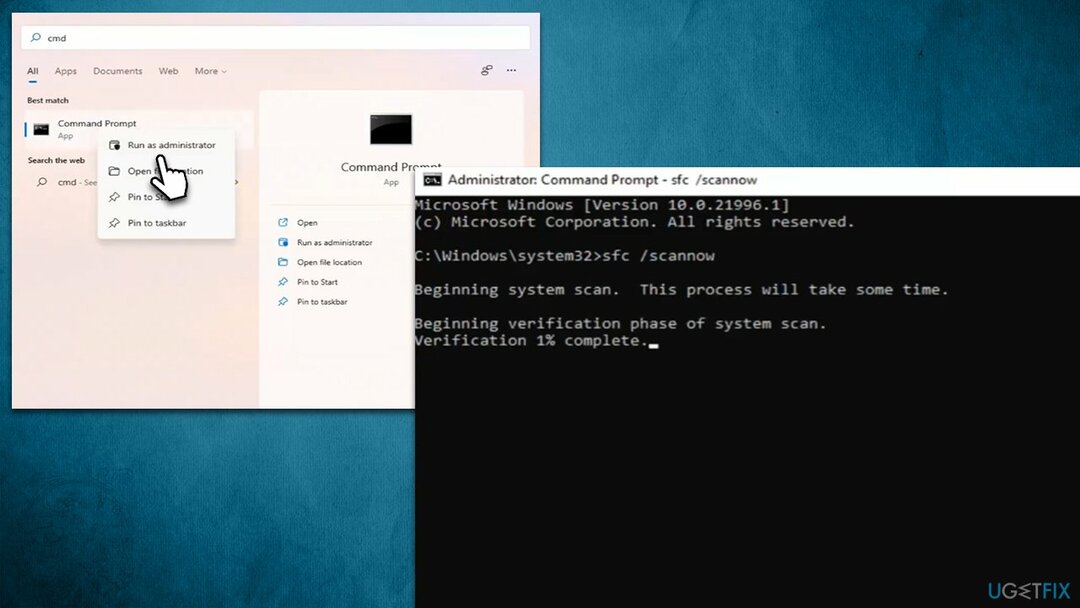
- Po dokončení použijte následující příkazy a po každém stiskněte klávesu Enter:
DISM /Online /Cleanup-Image /CheckHealth
DISM /Online /Cleanup-Image /ScanHealth
DISM /Online /Cleanup-Image /RestoreHealth - po dokončení restartovat váš systém.
Řešení 3. Odinstalujte nejnovější aktualizaci
Chcete-li opravit poškozený systém, musíte si zakoupit licencovanou verzi Reimage Reimage.
Pokud byla aktualizace chybná, měli byste ji odinstalovat. Upozorňujeme, že tato funkce není k dispozici po uplynutí dlouhé doby.
- lis Win + R na klávesnici otevřete Běh dialog
- Typ appwiz.cpl a stiskněte Vstupte
- Jít do Zobrazit nainstalované aktualizace
- Seřadit aktualizace podle data
- Klepněte pravým tlačítkem myši na nejnovější aktualizaci a vyberte Odinstalovat
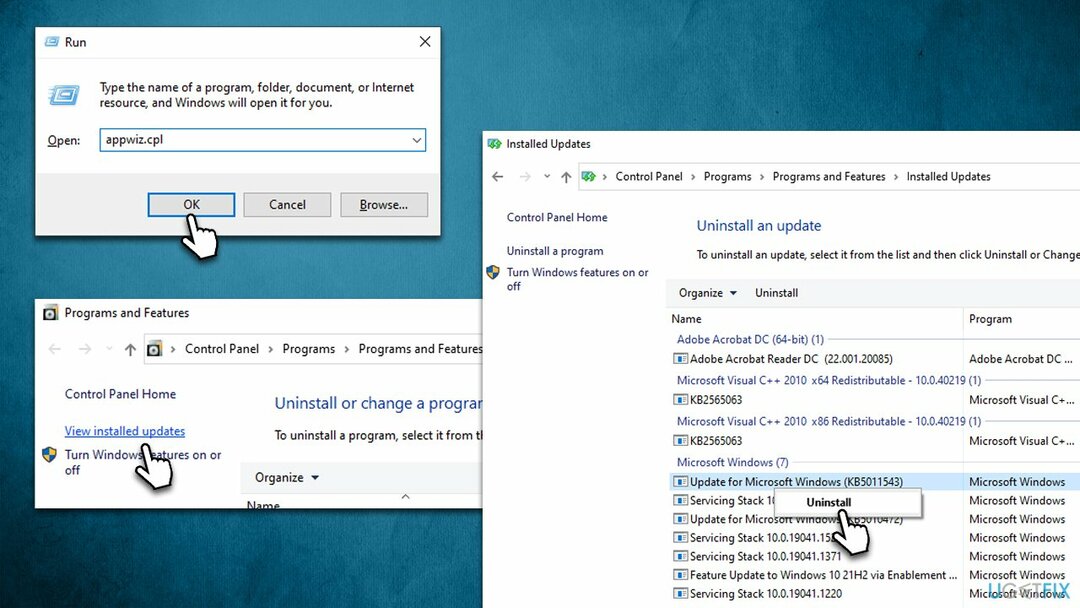
- Postupujte podle pokynů na obrazovce a restartovat vaše zařízení
- po restartu aktualizovat Windows.
Řešení 4. Zkontrolujte spouštěcí sekci/odinstalujte některé aplikace
Chcete-li opravit poškozený systém, musíte si zakoupit licencovanou verzi Reimage Reimage.
Aplikace třetích stran mohou někdy zabírat spoustu zdrojů. O některých antivirových aplikacích je známo, že se po aktualizaci jednoho nebo druhého stanou nekompatibilními se systémem Windows. Pokud tedy problémy začaly po aktualizaci systému Windows a používáte antimalware třetí strany, zkuste jej odinstalovat a zjistěte, zda to pomůže.
Můžete se také pokusit zakázat položky při spuštění, které by mohly způsobovat nadměrné zatížení vašeho počítače:
- lis Ctrl + Shift + Esc otevřít Správce úloh
- Přejít na Spuštění tab
- Zde projděte různé aplikace třetích stran
- Klikněte pravým tlačítkem na každou z nich a vyberte Zakázat.
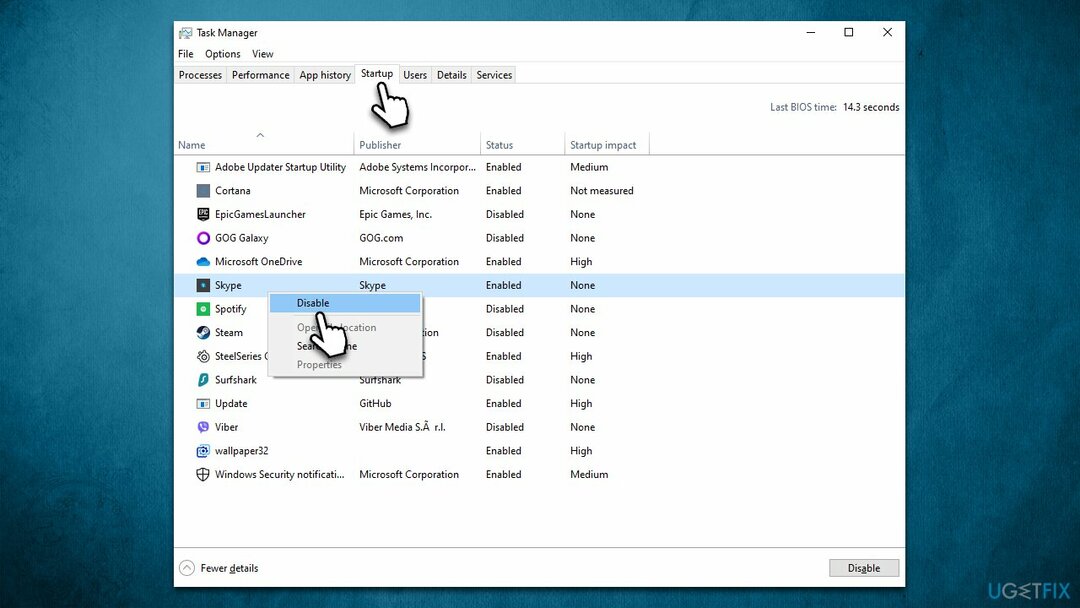
Řešení 5. Downgrade na Windows 10
Chcete-li opravit poškozený systém, musíte si zakoupit licencovanou verzi Reimage Reimage.
Pokud žádná z metod nepomohla nebo se problém začal vyskytovat hned po upgradu na Windows 11, můžete se rozhodnout downgrade na Windows 10 prozatím. Mnoho uživatelů se tak rozhodlo, dokud Microsoft nezlepší výkon nejnovější iterace Windows.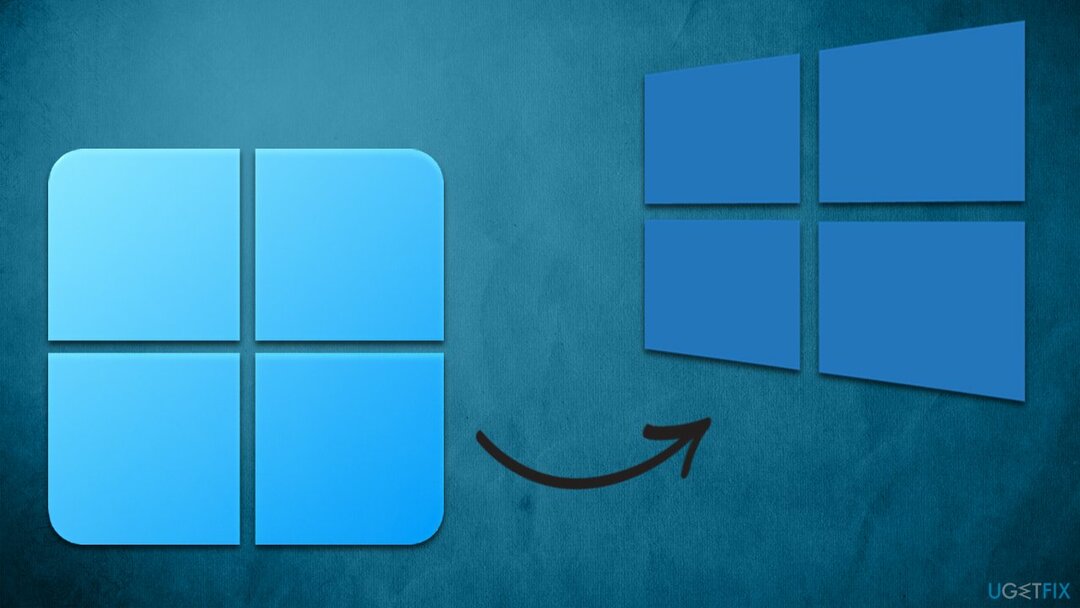
Opravte své chyby automaticky
Tým ugetfix.com se snaží ze všech sil pomoci uživatelům najít nejlepší řešení pro odstranění jejich chyb. Pokud se nechcete potýkat s technikami ruční opravy, použijte automatický software. Všechny doporučené produkty byly testovány a schváleny našimi profesionály. Nástroje, které můžete použít k opravě chyby, jsou uvedeny níže:
Nabídka
Udělej to teď!
Stáhnout FixŠtěstí
Záruka
Udělej to teď!
Stáhnout FixŠtěstí
Záruka
Pokud se vám nepodařilo opravit chybu pomocí Reimage, kontaktujte náš tým podpory a požádejte o pomoc. Sdělte nám prosím všechny podrobnosti, o kterých si myslíte, že bychom měli vědět o vašem problému.
Tento patentovaný proces opravy využívá databázi 25 milionů součástí, které mohou nahradit jakýkoli poškozený nebo chybějící soubor v počítači uživatele.
Chcete-li opravit poškozený systém, musíte si zakoupit licencovanou verzi Reimage nástroj pro odstranění malwaru.

Získejte přístup k videoobsahu s geografickým omezením pomocí VPN
Soukromý přístup k internetu je VPN, která může zabránit vašemu poskytovateli internetových služeb, vláda, a třetí strany od sledování vašeho online a umožňují vám zůstat zcela anonymní. Software poskytuje vyhrazené servery pro torrenting a streamování, zajišťuje optimální výkon a nezpomaluje vás. Můžete také obejít geografická omezení a prohlížet si služby jako Netflix, BBC, Disney+ a další oblíbené streamovací služby bez omezení, bez ohledu na to, kde se nacházíte.
Neplaťte autory ransomwaru – použijte alternativní možnosti obnovy dat
Malwarové útoky, zejména ransomware, jsou zdaleka největším nebezpečím pro vaše obrázky, videa, pracovní nebo školní soubory. Vzhledem k tomu, že kyberzločinci používají k uzamčení dat robustní šifrovací algoritmus, nelze je nadále používat, dokud nebude zaplaceno výkupné v bitcoinech. Místo placení hackerům byste se měli nejprve pokusit použít alternativu zotavení metody, které by vám mohly pomoci získat alespoň část ztracených dat. V opačném případě byste také mohli přijít o své peníze spolu se soubory. Jeden z nejlepších nástrojů, který by mohl obnovit alespoň některé ze zašifrovaných souborů – Data Recovery Pro.